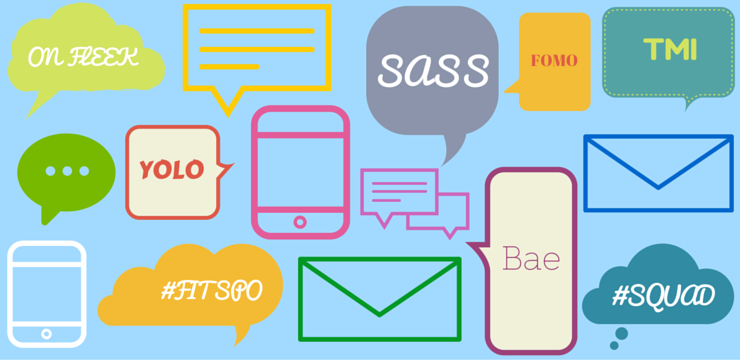ڈائرکٹ پلے بنیادی طور پر کمپیوٹر گیمز میں ملٹی پلیئر فعالیت کو قابل بنانے کے لئے بنیادی API لائبریری ہوتا تھا۔ جیسا کہ مائیکرو سافٹ نے ونڈوز لائیو کے لئے ہمارے کھیلوں کو رول کرنے کا فیصلہ کیا ، اب ڈائریکٹ پلے جدید ایپس یا گیمس کی ضرورت نہیں ہے۔
تاہم ، آپ اب بھی ونڈوز 10 پر ڈائرکٹپلے ڈاؤن لوڈ کرسکتے ہیں۔ اگر آپ اس کھیل کو 2000 کی دہائی کے اوائل تک چلانے کے لئے چاہتے ہیں تو ، اس کا امکان غالبا. ابھی بھی ضرورت ہے۔ اس مضمون میں ، آپ یہ سیکھ سکتے ہیں کہ آپ ونڈوز 10 کے لئے ڈائرکٹ پلے ، پریشانیوں کے معاملات ، اور مزید کچھ حاصل کرسکتے ہیں۔

DirectPlay کیا ہے؟
اگر آپ پی سی گیمر ہیں تو آپ نے شاید ڈائرکٹ ایکس کے بارے میں سنا ہوگا۔ DirectPlay ایک DirectX API جزو ہے جو نیٹ ورک مواصلات لائبریری کے طور پر کام کرتا ہے۔ اس سے ویڈیو گیمز کو انٹرنیٹ ، ایک موڈیم لنک ، یا کسی نیٹ ورک سے کھلاڑیوں کے لئے گیم سیشن تلاش کرنے کی اجازت ملتی ہے۔
مائیکرو سافٹ کے ذریعہ کمپیوٹرز میں ونڈوز لائیو کے لئے کھیلوں میں توسیع کی گئی تھی ، جس نے جدید دنیا میں ڈائریک پلے کی مطابقت کو بنیادی طور پر ختم کردیا۔ گیمز اب لائبریری پر انحصار نہیں کرتے ہیں ، اور اس کے لئے بہت کم استعمال باقی ہے۔
ڈائریکٹ پلے اب ونڈوز 10 میں ایک فرسودہ خصوصیت ہے ، جو زیادہ تر پرانے ویڈیو گیمز چلانے کے لئے مختص ہے۔ اگر آپ کو حسرت محسوس ہورہی ہے اور آپ اپنے پسندیدہ بچپن کے کھیلوں کو ایک مرتبہ انجام دینا چاہتے ہیں تو ، آپ کو غالبا likely اسے اپنے آلے پر انسٹال کرنے یا ان کو فعال کرنے کی ضرورت ہوگی۔
نوٹ : مندرجہ ذیل اقدامات میں سے کچھ کے ل you آپ کا منتظم اکاؤنٹ ہونا ضروری ہے۔ اگر آپ نہیں جانتے کہ ونڈوز 10 پر ایڈمنسٹریٹر اکاؤنٹ کیسے بنانا ہے ، تو ہم اسے دیکھنے کی تجویز کرتے ہیں پولرائٹی کے ذریعہ ویڈیو .
ونڈوز 10 پر ڈائرکٹ پلے کو کیسے اہل بنائیں
ونڈوز 10 آپریٹنگ سسٹم میں پرانے کھیل چلاتے وقت بہت سے صارفین ڈائرکٹپلے میں پریشانی کی اطلاع دیتے ہیں۔ یہاں آپ کو اس قابل بنانے اور کلاسک گیمز دوبارہ کھیلنا شروع کرنے کے طریقہ کی ایک فوری ہدایت نامہ ہے۔
- پر کلک کریں تلاش کریں اپنی ٹاسک بار میں آئکن ، اور ٹائپ کریں کنٹرول پینل .

- کلاسک لانچ کرنے کے لئے اوپر والے نتائج پر کلک کریں کنٹرول پینل درخواست نئی ترتیبات کو استعمال کرنے کے برخلاف ، آپ کو یہاں ونڈوز کی خصوصیات کو چالو یا بند کرنے تک رسائی حاصل ہے۔

- اپنے نقطہ نظر کو تبدیل کریں بڑے شبیہیں . یہ آپ کو ایک ساتھ میں تمام کنٹرول پینل عناصر کو دیکھنے کے قابل بناتا ہے۔

- تلاش کریں اور پر کلک کریں پروگرام اور خصوصیات .

- ونڈو کے بائیں جانب دیکھو اور پر کلک کریں ونڈوز کی خصوصیات کو آن یا آف لنک سے بند کریں .

- اگر اشارہ کیا گیا تو ، اس لنک کو کھولنے کے لئے درکار مقامی اکاؤنٹ کی تفصیلات درج کریں۔ یہ عام طور پر ایڈمنسٹریٹر اکاؤنٹ کا پاس ورڈ ہوتا ہے۔
- پھیلائیں میراثی اجزاء پلس آئیکن پر کلک کرکے، پھر اگلے خانے میں چیک مارک رکھیں ڈائرکٹ پلے .

- کلک کریں ٹھیک ہے .
ان اقدامات کو کرنے سے یہ یقینی بنانا چاہئے کہ آپ کے سسٹم پر DirectPlay ڈاؤن لوڈ اور قابل ہے۔
ونڈوز 10 پر ڈائریکٹ پلے کی غلطیوں کو کیسے ٹھیک کریں
اس بات کا امکان موجود ہے کہ آپ ڈائرکٹپلے کے ساتھ غلطیوں میں پڑسکتے ہیں یہاں تک کہ اگر آپ نے اسے صحیح طریقے سے ڈاؤن لوڈ اور فعال کردیا ہے۔ پاپ اپ جیسے ' آپ کے کمپیوٹر پر ایک ایپ کو ونڈوز کی مندرجہ ذیل خصوصیات کی ضرورت ہے: DirectPlay 'کسی ایپلیکیشن کو لانچ کرنا ناممکن بنائیں یہاں تک کہ اگر آپ نے پہلے ہی اس خصوصیت کو فعال کردیا ہو۔
اگرچہ مختلف کھیلوں کو چلانے کے لئے مختلف حل کی ضرورت ہوتی ہے ، ہم نے ونڈوز 10 OS پر پرانے کھیلوں کو چلانے کے لئے کچھ چیزیں مرتب کیں ہیں۔
حل 1: مطابقت پذیری کا استعمال کریں
ونڈوز 10 اس کھیل کو چلانے کے آپشن کے ساتھ آتا ہے جس کو مطابقت موڈ کہا جاتا ہے۔ چونکہ پرانے کھیلوں کو پرانے سسٹم کے ل written لکھا گیا تھا ، اس لئے وہ زیادہ تر ونڈوز 10 کے کوڈ کے ساتھ چلنے کے قابل نہیں ہیں۔
مطابقت پذیری وضع عام طور پر کھیلوں کو ونڈوز کے پرانے ورژن سے ترتیبات کو استعمال کرنے کے قابل بناتے ہوئے ، ان کے موجود نہ ہونے کے مسئلے کو ختم کرکے حل کرتی ہے۔
یہاں ہے کہ آپ ونڈوز 10 پر مطابقت پذیری میں گیم کیسے چلا سکتے ہیں۔
ونڈوز 10 ایپلیکیشن کو گرافکس تک رسائی سے روک دیا گیا ہے
- کھولو فائل ایکسپلورر . اس کا آسان ترین طریقہ ٹاسک بار کے آئیکون پر کلک کرنا ہے۔

- اس فولڈر پر جائیں جہاں آپ کا گیم لانچر واقع ہے۔ آپ عام طور پر اس میں پاسکتے ہیں ج: پروگرام فائلیں پہلے سے طے شدہ جب تک آپ کسٹم انسٹال ڈائریکٹری کا انتخاب نہیں کرتے ہیں۔
- لانچر فائل پر دائیں کلک کریں ( .exe ) اور کلک کریں پراپرٹیز .

- پر جائیں مطابقت کے اوپر والے مینو سے ٹیب پراپرٹیز ونڈو

- کے قریب ایک چیک مارک رکھیں اس پروگرام کو مطابقت کے موڈ میں چلائیں۔ آپشن

- ڈراپ ڈاؤن مینو کھولیں اور ونڈوز کا پرانا ورژن منتخب کریں۔ ہم کچھ تحقیق کرنے کی تجویز کرتے ہیں تاکہ معلوم کریں کہ گیم جاری ہونے پر جدید ترین نظام کیا تھا۔

- اختیاری طور پر ، چیک کریں اس پروگرام کو بطور ایڈمنسٹریٹر چلائیں آپشن بھی۔ اس کی ضرورت نہیں ہے ، تاہم ، ہم تجویز کرتے ہیں کہ دوسرے امور سے بچیں۔

- کلک کریں ٹھیک ہے اور دوبارہ کھیل شروع کرنے کی کوشش کریں۔
حل 2: اپنے اینٹی وائرس کو غیر فعال کریں
اینٹی وائرس کی ایپلی کیشنز بعض ویڈیو گیمز کو چلانے میں دشواری پیدا کرنے کے لئے بدنام ہوتی ہیں ، خاص طور پر اگر وہ براہ راست کسی مصنوعہ ساز سے نہ ہوں۔ ہوسکتا ہے کہ آپ کے اینٹی وائرس کی ایپلی کیشن آپ کو دینے سے ڈائریکٹ پلے کو انسٹال کرنے سے بھی روک سکتی ہے غلطی کا کوڈ 0x80073701 .
یہ یقینی بنانے کے لئے کہ آپ کے اینٹی ویرس سوفٹویئر ڈائرکٹپلے کو انسٹال کرنے یا ڈائریکٹ پلے سے وابستہ کھیلوں کو چلانے میں آپ کی نااہلی کی وجہ نہیں ہیں ، ہم اسے عارضی طور پر غیر فعال کرنے کی تجویز کرتے ہیں۔
- اپنے ٹاسک بار میں خالی جگہ پر دائیں کلک کریں اور منتخب کریں ٹاسک مینیجر .

- پر کلک کریں مزید تفصیلات .

- پر جائیں شروع ونڈو کے اوپری حصے میں ٹیب۔

- اپنی اینٹی وائرس ایپلی کیشن کا پتہ لگائیں اور اس پر ایک بار کلیک کرکے اسے منتخب کریں۔
- پر کلک کریں غیر فعال کریں بٹن اب ونڈو کے نیچے دائیں میں نظر آتا ہے۔ جب آپ اپنے آلے کو شروع کریں گے تو یہ اطلاق کو لانچ کرنے سے غیر فعال کردے گا۔

- اپنے کمپیوٹر کو دوبارہ شروع کریں اور DirectPlay دوبارہ انسٹال کرنے کی کوشش کریں۔
اس بات کی تصدیق کے بعد کہ آپ کی اینٹی ویرس ایپ ڈائریکٹ پلے میں مداخلت کرتی ہے یا نہیں ، آپ انہی اقدامات پر عمل کرکے اسے دوبارہ فعال کرسکتے ہیں۔
ہم آپ کے اینٹی وائرس کو صرف تھوڑے عرصے کے لئے غیر فعال کرنے کی تجویز کرتے ہیں۔ اپنے گیمنگ سیشن میں کام کرنے کے بعد اسے درست کرنا نہ بھولیں۔
حل 3: پروگرام کی مطابقت کا دشواری حل کرنے والا استعمال کریں
ونڈوز 10 میں خرابیوں کا سراغ لگانے والوں کی بہتات ہے جو آپ کے آلے سے مسائل کو ٹھیک کرنے کے عمل کو خود کار بناتا ہے۔ مطابقت کے مسائل کو ٹھیک کرنے کے ل even ایک بھی ہے!
اگر مذکورہ بالا حصے آپ کے علاج میں نہ تھے DirectPlay میں خرابی ، دے پروگرام کی مطابقت کا دشواری حل کرنے والا ایک کوشش
- پر کلک کریں تلاش کریں اپنی ٹاسک بار میں آئکن ، اور ٹائپ کریں مطابقت .

- پر کلک کریں ونڈوز کے پہلے ورژن کے لئے بنائے گئے پروگرام چلائیں .

- پر کلک کریں اعلی درجے کی لنک ، پھر پر کلک کریں انتظامیہ کے طورپر چلانا . یہ انتظامی اجازت ناموں کے ساتھ ونڈو کو دوبارہ لانچ کرے گا۔

- کلک کریں اگلے .
- اس کھیل کو منتخب کریں جس میں آپ کو پریشانی ہو رہی ہے اور اس پر کلک کریں اگلے . اگر آپ اسے فہرست سے نہیں ڈھونڈ سکتے ہیں تو منتخب کریں فہرست میں شامل نہیں .

- اگر ضرورت ہو تو ، گیم لانچر (.exe) پر کلک کرکے فائل کا پتہ لگائیں براؤز کریں . کام ہو جانے پر ، کلک کریں اگلے .

- ونڈوز 10 کے ذریعہ پائے جانے والے کسی بھی مطابقت پذیری کے معاملات کو ٹھیک کرنے کیلئے آن اسکرین ہدایات پر عمل کریں۔
ہم امید کرتے ہیں کہ یہ رہنمائی ونڈوز 10 پر ڈائرکٹ پلے کے ساتھ مسائل کو حل کرنے میں آپ کی مدد کرنے میں کامیاب رہی۔ اگر آپ کو مائیکرو سافٹ ونڈوز کے بارے میں معلومات کی ضرورت ہے تو ، خرابی سے نمٹنے میں مدد کی ضرورت ہے ، یا اپنے آپریٹنگ سسٹم کے بارے میں مزید معلومات حاصل کرنا چاہتے ہیں تو ، ہمارے دوسرے مضامین دیکھیں۔ یہاں .






















![لوگوں کو ناگوار نہیں سن سکتے [فکسڈ]](https://gloryittechnologies.com/img/help-center/81/can-t-hear-people-discord.png)